D365カスタマイズの壁と突破法:ohyaの実践記【#009】 〜業務の流れを見える化!ビジネスプロセスフローの使いこなし〜
こんにちは、ohyaです。
前回は、フォームでの入力制御をノーコードで実現できる「ビジネスルール」についてお話しました。
今回はそこから一歩進んで、「業務全体の進め方」を統一するための機能 ビジネスプロセスフロー(BPF) に挑戦します。
🛠 今回の壁
『人によって業務の進め方がバラバラ…同じ手順で進められるようにしたい!』
実務でよくあるのが、
- ・営業Aさんは「見積作成→承認→契約」
- ・営業Bさんは「契約→承認→見積作成(!?)」
- ・担当者によって順番も入力漏れもバラバラ
こうなると、案件管理が混乱し、品質やスピードに影響します。
そんなとき役立つのが ビジネスプロセスフロー(Business Process Flow / BPF) です。
-
1.ビジネスプロセスフローとは?
BPFは、業務の進行ステップを可視化し、画面上でガイドする仕組みです。
Dynamics 365の画面上部に「ステージ」と呼ばれるバーを表示し、ユーザーに決められた順番で作業を進めさせます。
特徴
- ・最大5つのステージに分割可能(複数エンティティ跨ぎもOK)
- ・各ステージに必須フィールドや条件を設定できる
- ・ステージ遷移の履歴が記録される(監査にも有効)
- ・ノーコードで作成・編集可能
-
2.BPFの構成要素
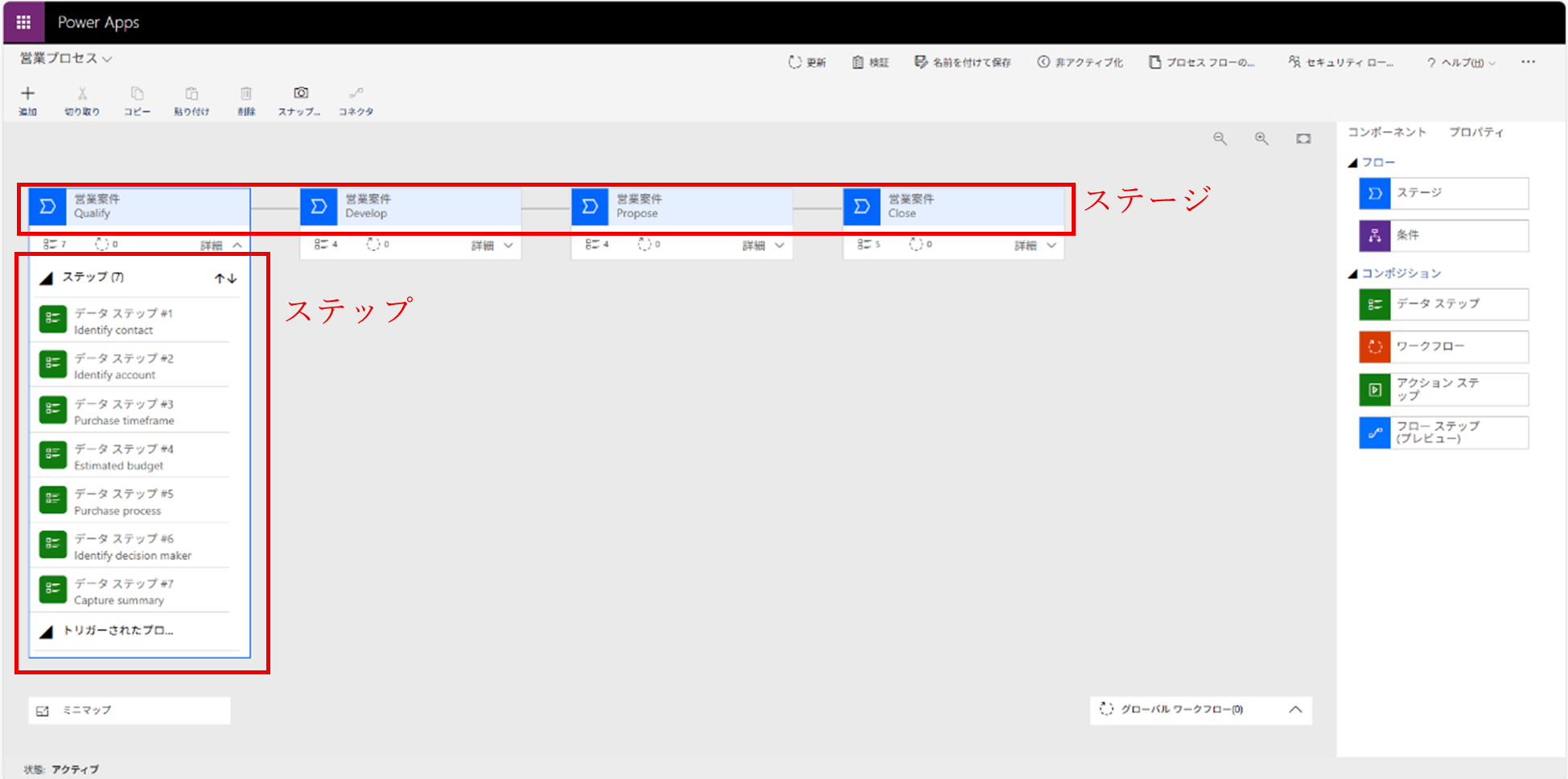
- ・ステージ(Stage)
大きな工程の区切り(例:リード獲得、商談、契約) - ・ステップ(Step)
ステージ内で入力・確認するフィールド - ・条件分岐
条件によってステージをスキップ・分岐させる - ・エンティティ切替
案件進行中に別テーブルに移る(例:リード→商談)
-
3.実務例
例1:営業プロセス統一
- ・ステージ1:リード獲得(必須:顧客名、連絡先)
- ・ステージ2:商談(必須:見積金額、納期)
- ・ステージ3:契約(必須:契約日、担当者署名)
例2:案件種類による分岐
- ・条件:金額が500万円以上 → 承認ステージを追加
- ・条件:金額が500万円未満 → 承認ステージをスキップ
-
4.スコープ設定(BPFの場合)
BPFにも「スコープ」がありますが、これは適用するセキュリティロールを指します。
つまり、「誰がこのBPFを使えるか」を制御する仕組みです。
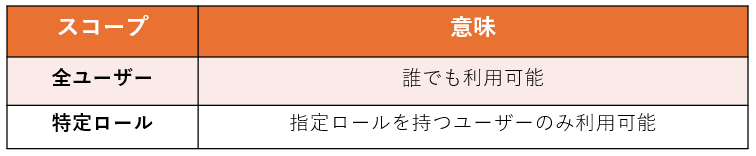
💡 実務では、部署や役割ごとに別BPFを用意し、スコープで使い分けることが多いです。
-
5.BPFのメリット・デメリット
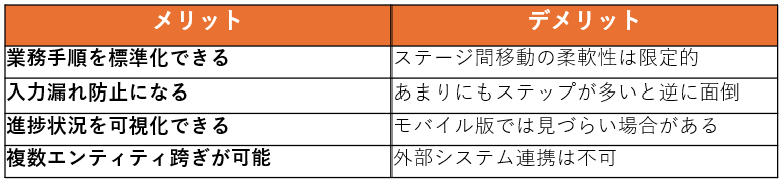
-
6.落とし穴
- ・必須フィールドを多くしすぎると、ユーザーが嫌がって形骸化
- ・条件分岐を複雑にすると、BPF自体の保守が難しくなる
- ・モバイル利用時はUIが崩れるケースがあるので要テスト
-
7.まとめ
- ・BPFは業務フローを画面上にガイドとして表示できる
- ・スコープで適用ユーザーを絞り、部署別運用も可能
- ・必須項目や条件分岐はシンプルに保ち、使いやすさを優先
✍️ 次回予告
次回は「クラウドフロー(Power Automate)」を取り上げます。
Dynamics 365と外部サービスをつないで、業務を一気に自動化する方法を解説します!

